グラフィック単位で移動するには
文書内の移動、検索と置換
最終更新日時:2023/04/03 16:38:21
Windows版のWordではナビゲーションウィンドウでグラフィック単位の移動が行えますが、Word for Macでは[検索と置換]ダイアログボックスの[ジャンプ]タブにて操作します。[ジャンプ]機能のショートカットキーはoption+command+Gです。
はじめに
グラフィック単位で移動するには、Word 2016 for Mac以降、[検索と置換]ダイアログボックスの[ジャンプ]タブにて操作する方法のみとなりました。
ナビゲーションウィンドウから[ジャンプ]機能を利用するには、下の図のように[検索と置換]タブの歯車のアイコンをクリックし、[高度な検索と置換]をクリックして、[ジャンプ]タブを開く必要があります。
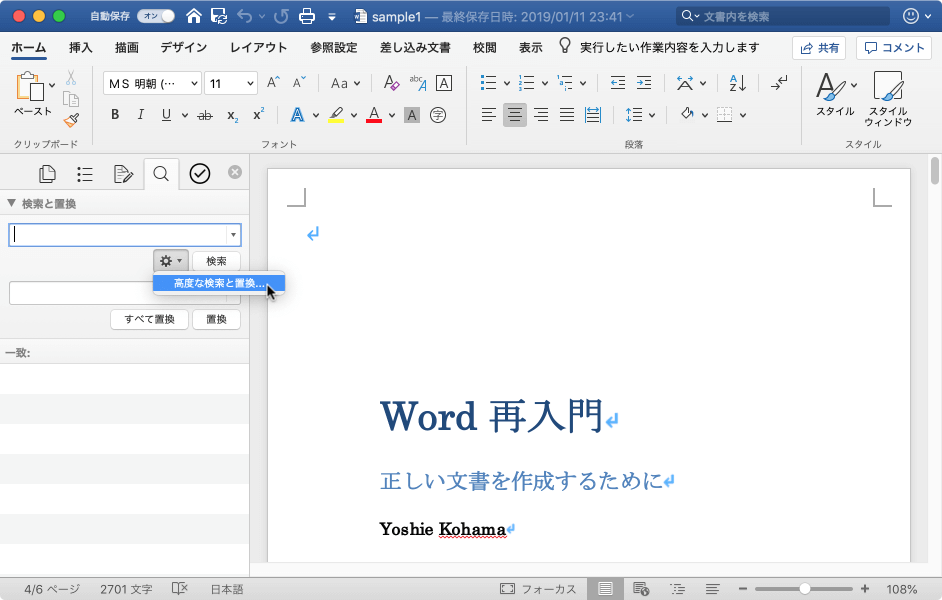

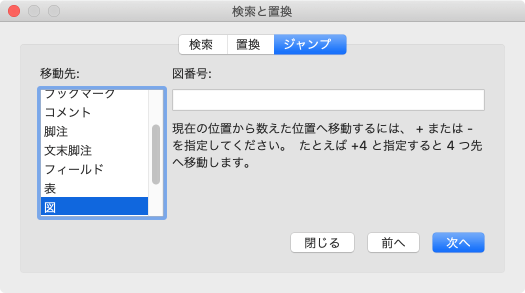
[検索と置換]ダイアログボックスの[ジャンプ]タブにて移動できるのは、[ページ][セクション][行][ブックマーク][コメント][脚注][文末脚注][フィールド][表][図][数式][オブジェクト][見出し]です。
+または-を使って、現在の位置から数えた位置に移動できます。たとえば+4と指定すると4つ先に移動でき、-4と指定すると4つ前に移動できます。
1つ先の図にジャンプする
- [編集]メニューの[検索]をポイントし、[ジャンプ]を選択します。
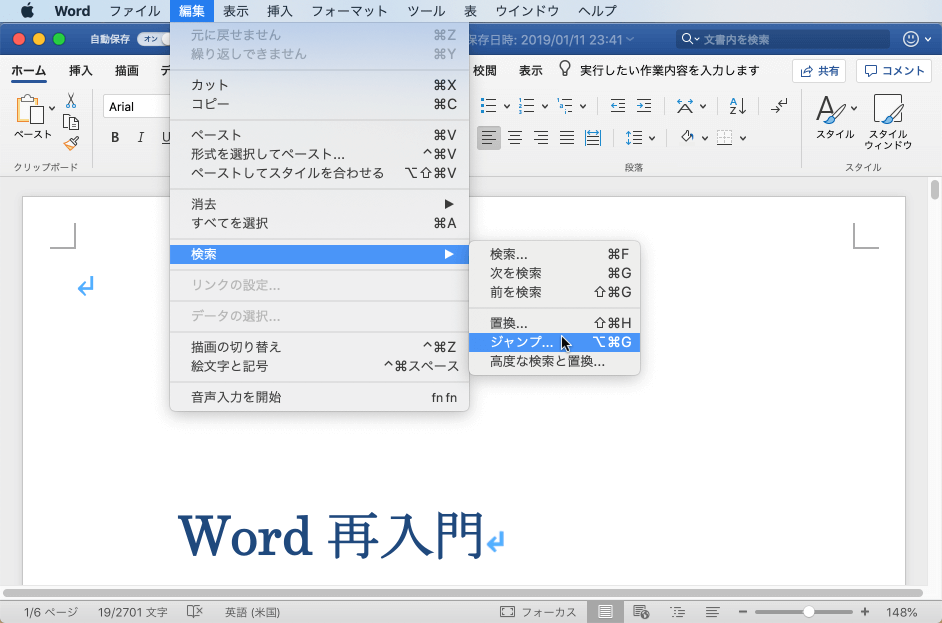
- [検索と置換]ダイアログボックスの[ジャンプ]タブが開いたら、[移動先]一覧から[図]を選択します。
- [図番号]ボックスに「+1」と入力して[ジャンプ]ボタンをクリックします。
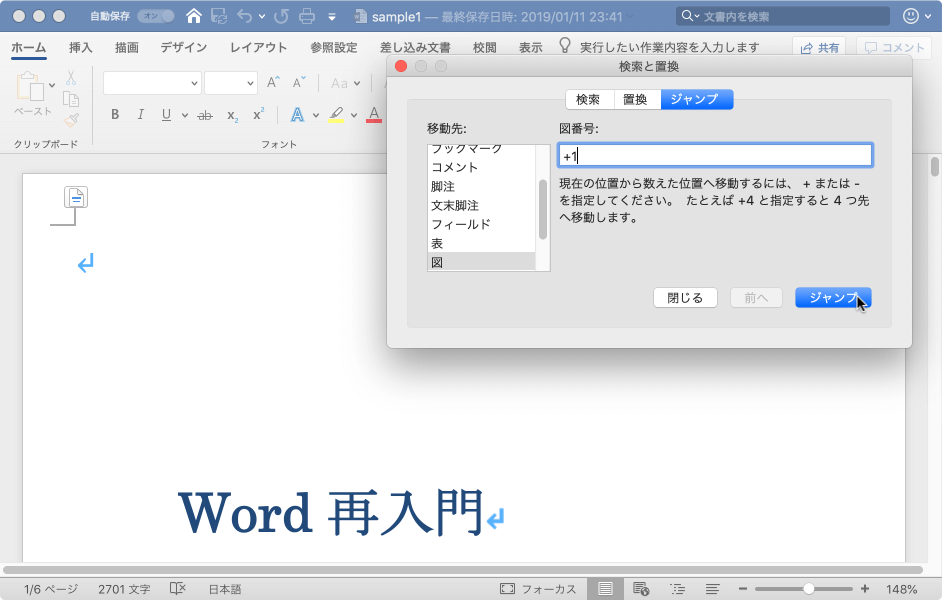
- 次の図にジャンプしました。
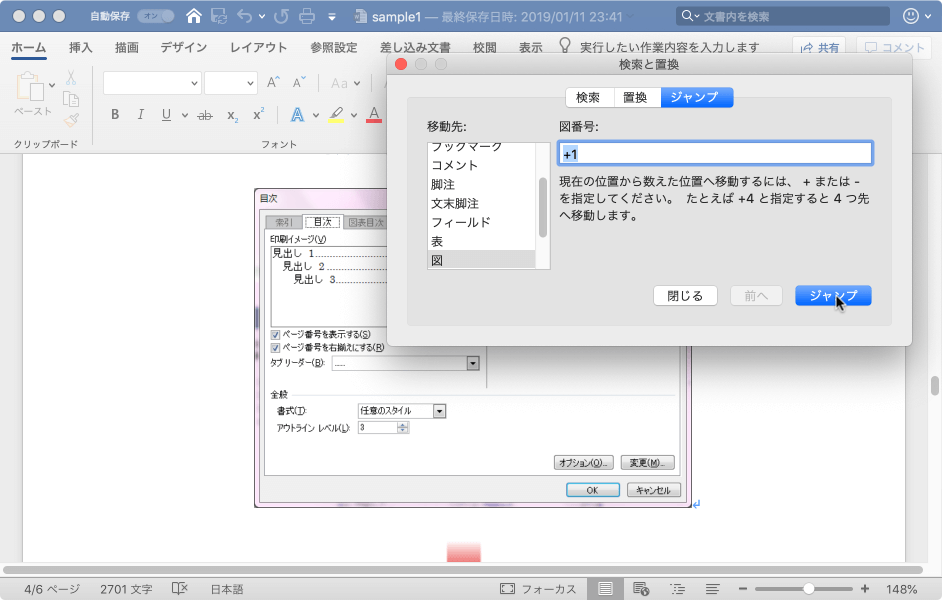
- もう一度[ジャンプ]ボタンをクリックすると、その次の図にジャンプします。
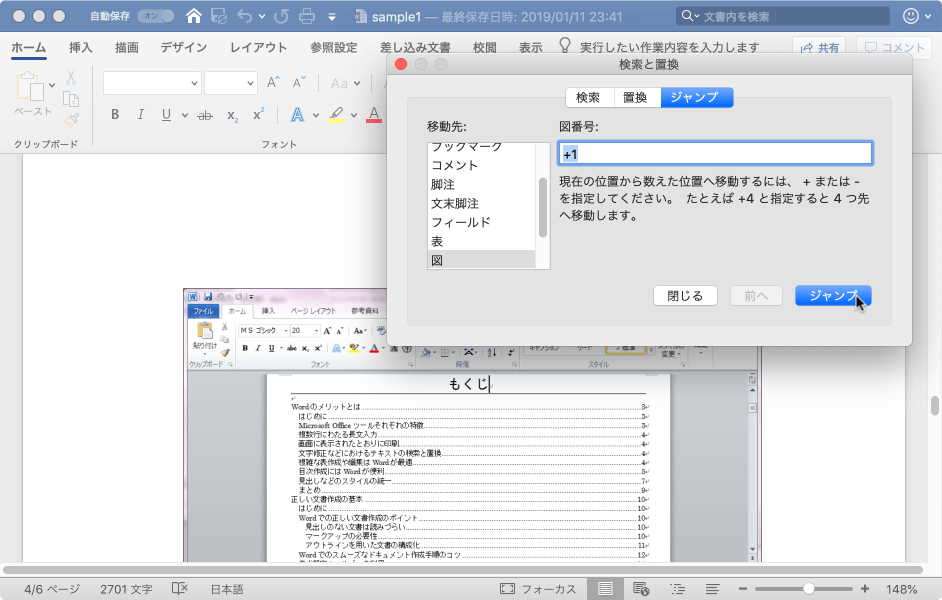
※執筆環境:Microsoft Word for Mac バージョン 16.24
スポンサーリンク
INDEX

